Sparklines-minikarttojen käyttöohje Excel 2010: ssä

Artikkelikortti
- Kuinka luoda sparklineja Excel 2010: ssä
- Kuinka mukauttaa Excel 2010 Sparkline -taulukoita
- Mikä on Win / Loss Sparklines ja miten niitä käytetään?
Sparklines on integroitu suoraan Excel 2010: ään! Ne ovat todella tehokkaita viestimään tonnia tietoja yhdessä solussa. Katsotaanpa.
Ensin tarvitset Excel 2010 laskentataulukko, jossa on joitain tietoja, jotka haluat kartoittaa.
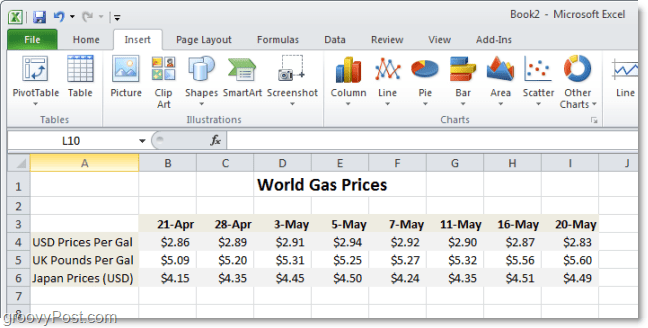
Kuinka luoda sparklineja Excel 2010: ssä
Vaihe 1
Excel 2010: ssä, valita ja solumissä haluat Sparkline (t) olla. Muista, että jokaisessa tietorivissä tai sarakkeessa voit käyttää vain yhtä solua.
Yksi rivi tai sarake = 1 solu kuohuviineille
Alla olevassa esimerkissä aion luoda kolme, joten olen käyttänyt kolmea solua.
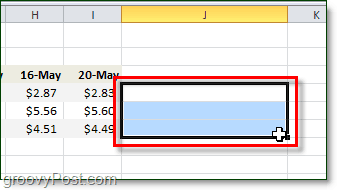
Vaihe 2
Seuraava, Klikkaus ja Insert nauha ja valita a sparkline tyyppi. Valitsin Linja tyyli.
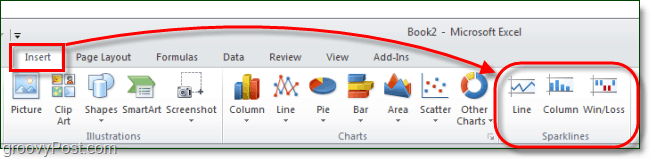
Vaihe 3
Nyt on jäljellä vain tekemistä valita ja solut jotka sisältävät data haluat Sparklinesin tartuttavan sinne. Voit myös syöttää koordinaatit manuaalisesti, mutta se on täysin valinnainen. Kun olet tehnyt sen, Klikkaus kunnossa.
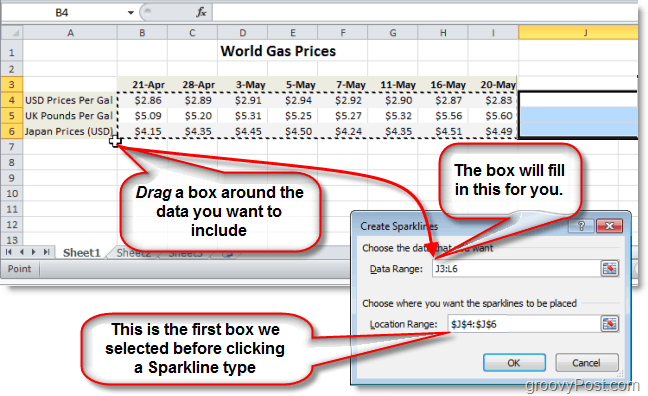
Vaihe 4
Nyt käytät Design kieleke nauhassa, voit muokata ja “pimp ulos”Sinun Sparklinet vastaamaan mitä tahansa visuaalista tyyliä, jota tarvitset. Linesille, markkereita yleensä erityisen hyödyllisiä.
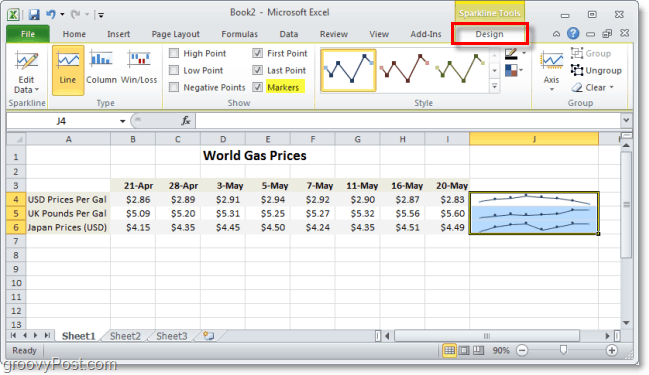
Vaihe 5
Voit mukauttaa akseli - vaihtoehto Design nauha. Täällä voit asettaa paljon groovy-ominaisuuksia, joiden avulla Sparklines näyttää entistä ammattimaisemmalta.
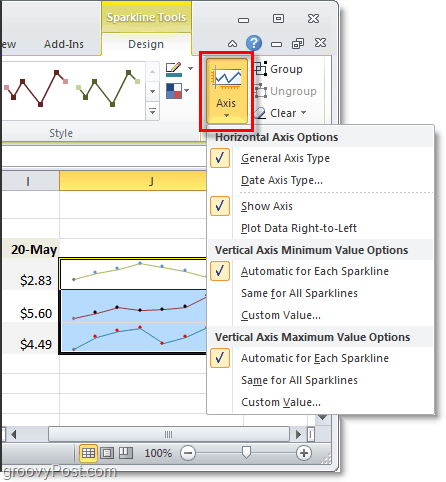
Voit myös päättää, haluatko korostaatiettyjä Sparkline-laitetta koskevia tietoja, kuten korkeat tai alhaiset kohdat. Tämä korostus tekee entistä helpommaksi elintärkeiden tietojen poimimisen yhdestä solusta. Lisää vähän väriä, ja voit todella tehdä vaikutelman yleisöllesi!
Kuinka mukauttaa Excel 2010 Sparkline -kaavio väreillä
Vaihe 1
Klikkaus a sparkline solu, Klikkaus Suunnittelu-välilehti, sitten valita korostettavat lisätiedot.
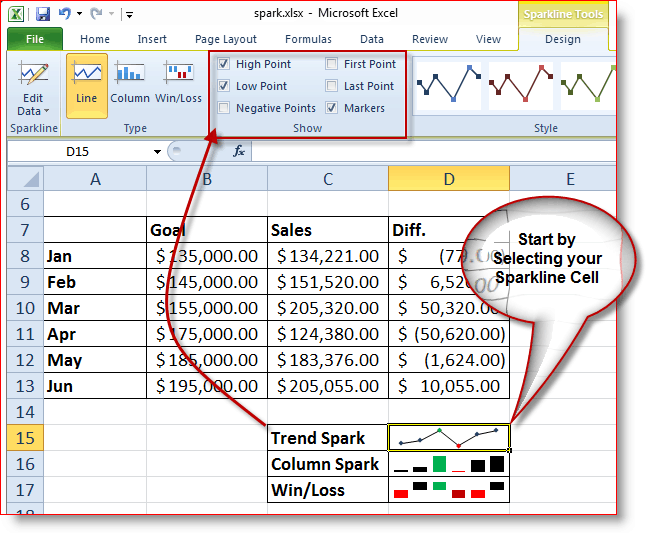
Katsotaanpa nyt muuttaa ja Väri vähän meidän sparkline Trendikäs linja
Vaihe 2
Klikkaus ja Sparkline Cell, Klikkaus Suunnittelu-välilehti, Klikkaus Markerin väri, Klikkaus Kohokohta (tai mitä haluat) ja Klikkaus ja Väri.
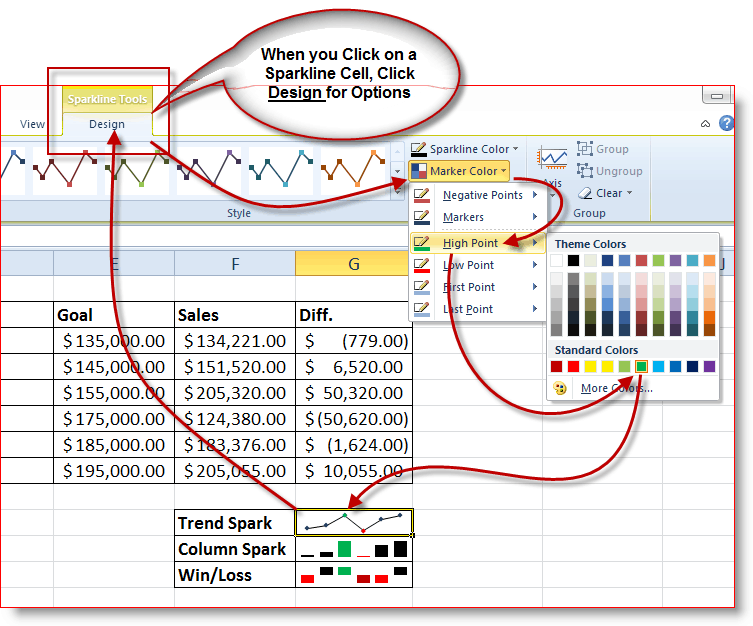
Esimerkissäni voit nähdä, että olen vaihtanut ylin kohta suosituimmasta Sparkline -sivustostani vihreä osoittaa, että oli paras myyntikuukausi. Sitten valitsin matala kohta ja muutti sen punainen lisätty painotus. Tulos antaa minulle erinomaisen yhteenvedon, jonka johtoryhmäni voi nähdä vain yhdellä silmäyksellä.
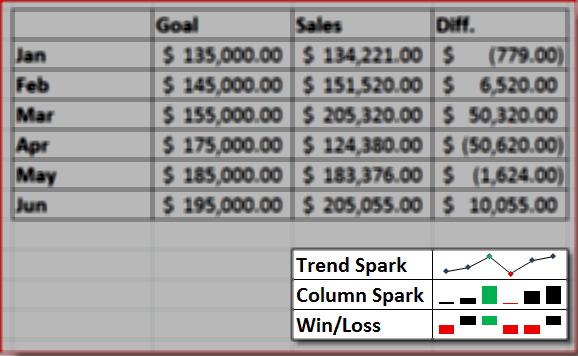
Nyt voit lisätä väriä Sparkline Trend- tai Rivit, sarakkeet ja jopa Voitto / Tappio -alueelle. Katsotaanpa Sparklinesin voitto / tappio -osaa.
Mikä on Win / Loss Sparklines ja miten niitä käytetään?
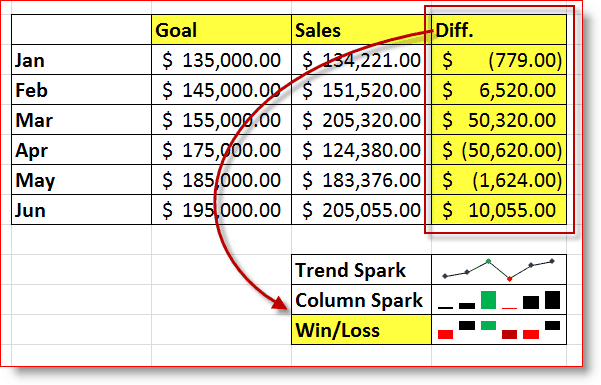
Yksinkertaisesti sanottuna Win / Loss Sparkline näyttää Voitto vs. Tappio tai positiivinen versio Negatiivinen. Voit myös mukauttaa Win / Loss Sparklinen ulkonäköä noudattamalla seuraavia ohjeita 6 ja 7 edellä.
Yllä olevassa esimerkissäni Win / Loss Sparkline Cell näyttää 6 kuukautta Myynti tiedot ja verrataan se kanssa tavoite jokaisesta kuukaudesta. DIFF-sarakkeeni on vertailu siitä, kuinka myynni verrattuna tavoitteisiini. Sitten Win / Loss Sparkline, Määritin sen näyttämään ylin ja pohja kuukautta ja muutti värit Punainen (huono) ja Musta (Hyvä ja Tummempi punainen pahimmalle ja Vihreä parhaalle.
Tämä skenaario on vain esimerkki joistakinasioita, jotka voit tehdä Excel 2010: n uuden Sparkline-ominaisuuden avulla. Olen jo luonut töissäsi hienoja Sparkline-suunnitelmia, joiden tarkoituksena on ajaa koko osastoni yhdestä arkista Excelissä! Postitan sen myöhemmin foorumiin, kun olen valmis. Jos jollain muulla siellä on hienoja esimerkkejä Sparklineista, lähetä ne foorumillemme tai pudota huomautus kommentteihin linkin avulla!
Nyt myönnetty, tiedän, että kaikki eivät ole päivittäneetOffice 2010: een, joten jos sinulla on edelleen Excel 2003 tai Excel 2007, tässä on muutamia vaihtoehtoja, jotka sinun kannattaa tarkistaa, haluatko leikkiä Sparklinesilla. Suositukseni on kuitenkin - hanki kopio Office 2010.; )
- TinyGraphs (ilmainen ohjelma)
- BonaVista mikrotaulut (ei ilmaisia, mutta todella hyviä)
- Ozgrid (ei ilmainen)









![Microsoft Office 2010 RTM, saatavana MSDN: n kautta ladattavaksi [groovyDownload]](/images/download/microsoft-office-2010-rtm-available-via-msdn-for-download-groovydownload.png)
Jätä kommentti